手机作为一种多功能设备,除了通讯、娱乐等功能外,还可以充当U盘使用,通过设置手机的U盘模式,用户可以方便地在手机和电脑之间传输文件。这种便捷的功能使得手机不仅成为我们日常生活中的必备工具,更是我们工作学习中的得力助手。如何设置手机的U盘模式,让我们一起来了解一下吧!
手机怎么设置U盘模式
具体方法:
1.首先,我们准备好手机的数据线,也就是手机的充电线了。

2.将手机通过数据线与电脑上的USB接口相连。

3.在手机屏幕上下拉,打开手机的悬浮窗。点击“正在通过USB充电”。
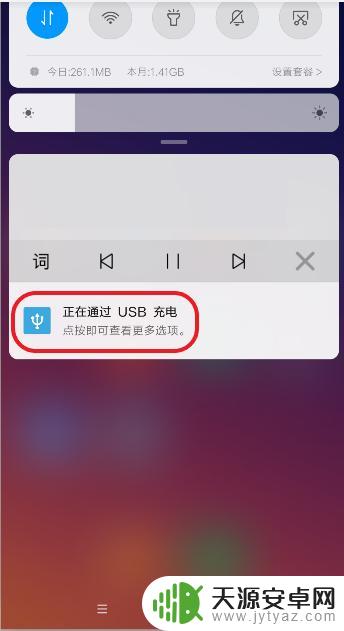
4.用数据线将手机和电脑相连的话,手机只会处于充电状态。我们需要点击选择USB的用途,选择传输文件。
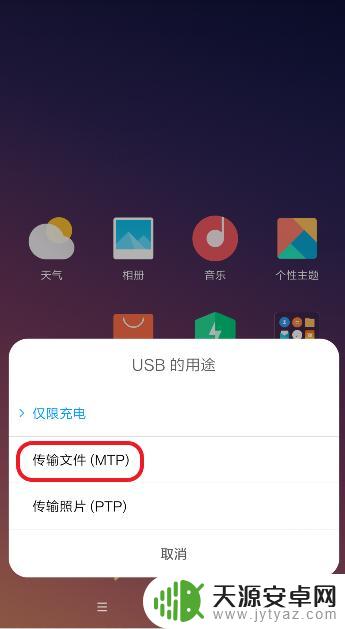
5.打开手机的USB文件传输模式后,电脑会自动弹出手机内部存储设备。
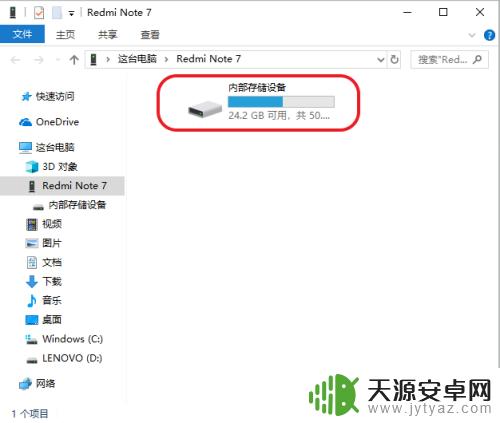
6.可以直接点击打开访问手机内部文件,就和U盘一样查看、和复制拷贝手机内的文件。
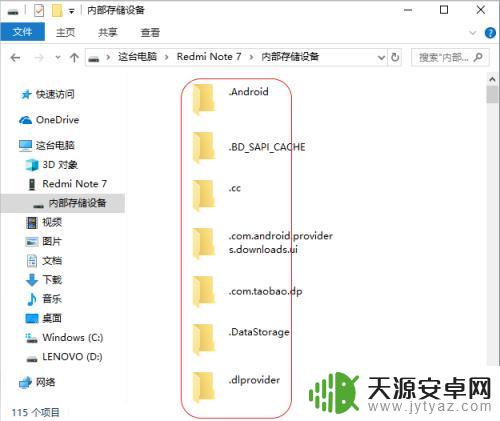
以上就是手机如何作为U盘使用的全部内容,如果还有不懂的用户,可以根据小编的方法来操作,希望能够帮助到大家。










